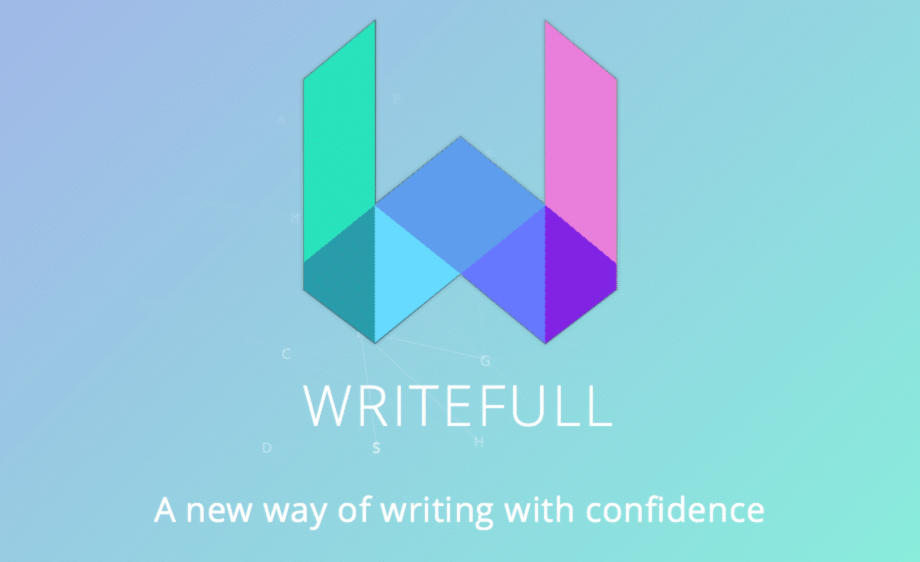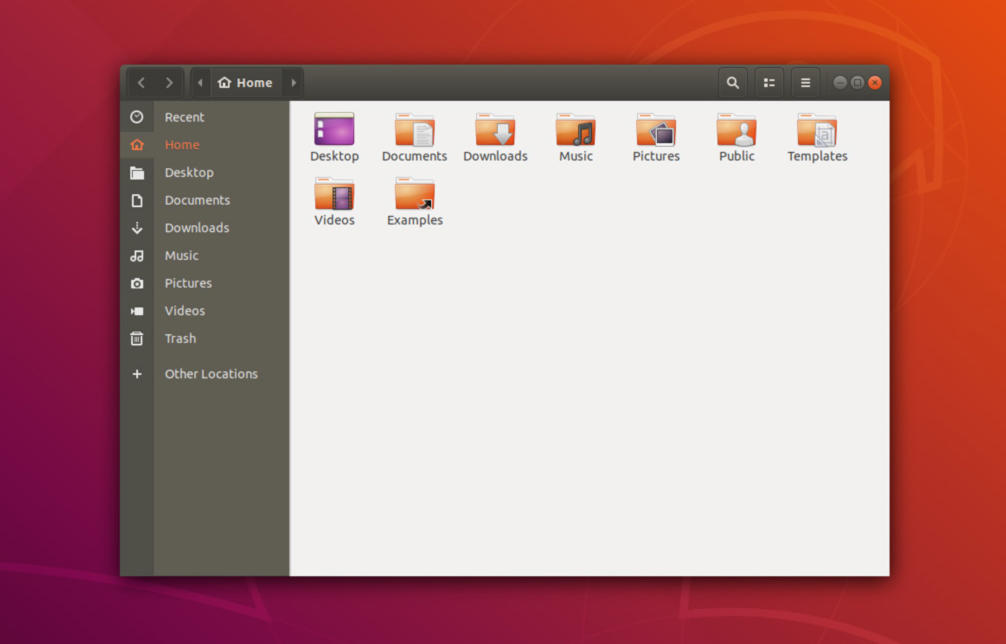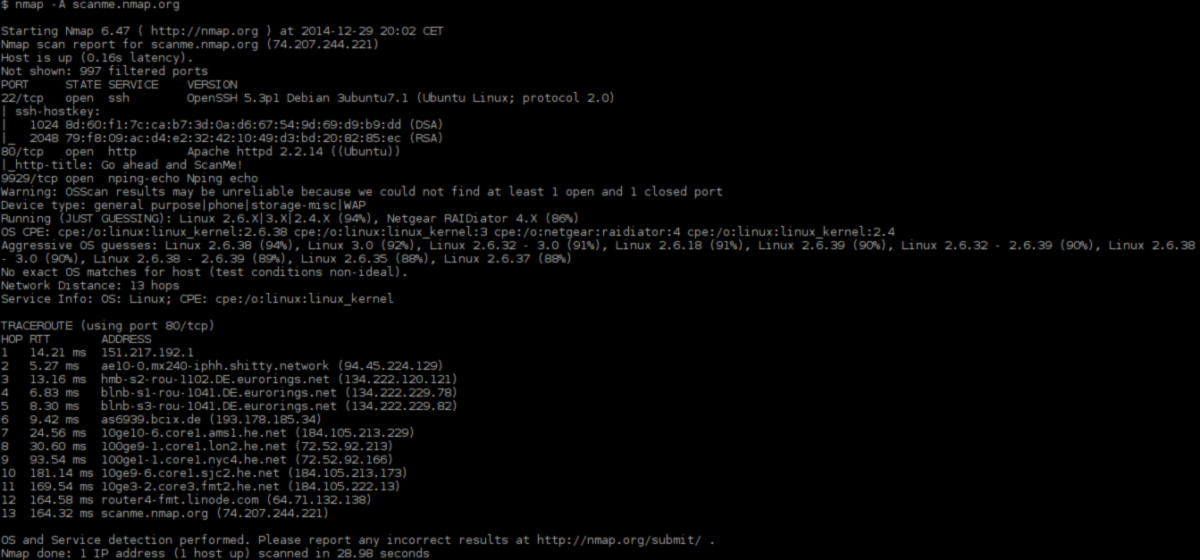Siete stanchi del bootloader predefinito GRUB e cercate un’alternativa? In questo tutorial di oggi vi spiegheremo come installare bootloader rEFInd su Linux seguendo alcuni specifici comandi a seconda della distribuzione in vostro possesso.
rEFInd: cos’è
rEFInd è un bootloader UEFI che rappresenta un’ottima alternativa al classico GRUB. Si tratta di un bootloader personalizzabile che può essere configurato per avviare facilmente qualsiasi sistema operativo presente accanto a Linux. Funziona bene anche sui Mac.
Il processo di installazione di rEFInd non è eccessivamente complesso. Tuttavia, nelle prossime righe troverete tutti i passaggi da seguire per poter procedere senza alcun intoppo. Prima di iniziare, però, volevamo precisare che il bootloader rEFInd funziona soltanto con i sistemi che supportano UEFI in quanto la modalità BIOS non è ancora supportata.
Come installare il bootloader rEFInd su Ubuntu
rEFInd può essere installato in maniera molto semplice su Ubuntu in quanto è presente un eccellente supporto. Tutto quello che bisogna fare è aprire una finestra del terminale e sfruttare il gestore pacchetti Apt per installare il bootloader rEFInd tramite il repository software Universe. Basta eseguire sudo apt install refind. Qualora Universe non fosse abilitato, potrete attivarlo in maniera molto semplice con il comando sudo add-apt-repository universe.
Una volta eseguito il comando, il computer scaricherà diverse dipendenze necessarie per eseguire il bootloader sul sistema. Il consiglio che vi diamo è quello di attendere pazientemente il completamento dell’operazione e di non distogliere l’attenzione dalla finestra del terminale.
Al termine dell’installazione del programma, sullo schermo comparirà un’interfaccia utente grafica testuale che vi chiederà di installare automaticamente rEFInd sull’ESP (partizione di avvio UEFI). Date il consenso per procedere. Se tutto è andato per il verso giusto, il bootloader sarà pronto all’uso sul vostro PC Ubuntu.
Come installare il bootloader rEFInd su Debian
È possibile installare il bootloader rEFInd su Debian sfruttando il repository software Main. Tuttavia, vi consigliamo vivamente di evitare il pacchetto disponibile in Main e optare per quello messo a disposizione dallo sviluppatore. Oltre a ciò, quest’ultimo pacchetto DEB include lo script refind-install che può essere usato per attivare facilmente il bootloader.
Per iniziare, aprite il browser predefinito, collegatevi alla pagina dedicata a rEFInd presente su SourceForge e attendete il completamento del download del pacchetto DEB che partirà al termine del conto alla rovescia. In alternativa, aprite il terminale e utilizzate lo strumento Wget per scaricarlo direttamente. Basta eseguire wget https://sourceforge.net/projects/refind/files/0.11.4/refind_0.11.4-1_amd64.deb/download -O refind_0.11.4-1_amd64.deb.
Dato che l’ultima versione disponibile, al momento della pubblicazione di questa guida, è la 0.11.4, vi consigliamo di cliccare sul pulsante Download Latest Version in verde per scaricare sempre l’ultima release del programma.
Al termine dello scaricamento del pacchetto DEB di rEFInd, potrete procedere con l’installazione eseguendo dpkg -i refind_x.x.x_amd64.deb. Fatta questa operazione, è possibile che si verifichino alcuni errori di dipendenze. Per correggerli usate il comando sudo apt install -f.
Concludete la procedura installando il bootloader rEFInd su Debian al posto di GRUB utilizzando i comandi sudo -s e refind-install.
Come installare il bootloader rEFInd su Arch Linux
L’installazione del bootloader rEFInd su Arch Linux non prevede il download di alcun pacchetto da SourceForge. Al contrario, basta semplicemente usare il comando sudo pacman -S refind-efi da eseguire all’interno del terminale.
Fatto ciò, passate all’account utente root con su – o sudo -s e dopodiché impostate rEFInd come bootloader predefinito attraverso refind-install.
Grazie allo script di installazione incluso, rEFInd dovrebbe funzionare senza alcun problema su Arch Linux. Tuttavia, se si verificano degli errori durante l’impostazione, vi consigliamo di dare un’occhiata alla pagina dedicata presente sul sito di Arch Linux Wiki.
Come installare il bootloader rEFInd su Fedora
Anche se non è supportato da Fedora direttamente, lo sviluppatore ha messo a disposizione un pacchetto RPM facile da installare per l’utilizzo sulle distribuzioni Linux che supportano questo formato fra cui Fedora.
Tutto quello che bisogna fare è effettuare il download dalla pagina di SourceForge linkata poco fa del file refind-x.x.x.x86_64.rpm oppure utilizzare semplicemente il comando wget https://sourceforge.net/projects/refind/files/0.11.4/refind-0.11.4-1.x86_64.rpm/download -O refind-0.11.4-1.x86_64.rpm.
A questo punto, potete procedere con l’installazione del pacchetto RPM del bootloader sul vostro PC Fedora sfruttando sudo dnf install refind-x.x.x.x86_64.rpm.
Completata l’installazione, potete attivare facilmente rEFInd tramite lo script di installazione sudo refind-install.
Come installare il bootloader rEFInd su OpenSUSE
Proprio come visto con Fedora, anche per OpenSUSE non è disponibile il supporto ufficiale ma è possibile sfruttare lo stesso pacchetto RPM visto per la precedente distribuzione Linux. Per ottenere quest’ultimo, vi basta affidarvi alla pagina di SourceForge oppure allo strumento Wget come indicato poco fa.
Una volta completato il download, aprite il terminale e procedete con l’installazione del bootloader rEFInd su OpenSUSE usando sudo zypper install refind-x.x.x.x86_64.rpm. Fatto ciò, eseguitelo lo script di installazione sudo refind-install per abilitare rEFInd.
Dubbi o problemi? Ti aiutiamo
Se vuoi rimanere sempre aggiornato, iscriviti al nostro canale Telegram e seguici su Instagram. Se vuoi ricevere supporto per qualsiasi dubbio o problema, iscriviti alla nostra community Facebook.